Es kann sein, dass Sie die Fehlermeldung auf dem Bildschirm erhalten - die Sicherheitsdatenbank auf dem Server verfügt nicht über ein Computerkonto für diese Vertrauensbeziehung der Arbeitsstation. Wie können Sie ihn beheben? MiniTool Solution zeigt Ihnen heute einige einfache Methoden, mit denen Sie den Fehler leicht beheben können.
Die Sicherheitsdatenbank auf dem Server hat kein Computerkonto
Windows Systemprobleme treten häufig auf, und Sie könnten verschiedene Fehler bei der Verwendung dieses Systems erfahren. In der Regel können diese Fehler leicht behoben werden. Heute werden wir über ein häufig auftretendes Problem sprechen – den Fehler der Vertrauensbeziehung der Sicherheitsdatenbank.
Dieser Fehler tritt auf, wenn Sie versuchen, sich bei einer Domäne anzumelden. Die genaue Fehlermeldung lautet: „Die Sicherheitsdatenbank auf dem Server verfügt nicht über ein Computerkonto für diese Workstation Vertrauensbeziehung“.
Dieser Fehler kann bei verschiedenen Versionen des Windows-Betriebssystems auftreten, er tritt jedoch häufig bei Windows 10 auf. Sie können ihn leicht beheben, indem Sie diese Lösungen unten befolgen.
Lösungen für den Fehler Vertrauensbeziehung zur Sicherheitsdatenbank
Überprüfen Sie die Einstellungen für Datum und Uhrzeit
Möglicherweise haben Sie das Datum und die Uhrzeit versehentlich geändert, haben aber vergessen, beide zurückzusetzen. Infolgedessen führen das falsche Datum und die falsche Uhrzeit zu diesem Problem. Überprüfen und korrigieren Sie das einfach.
Schritt 1: Gehen Sie zu Einstellungen > Zeit & Sprache > Datum & Uhrzeit.
Schritt 2: Stellen Sie sicher, dass die Einstellungen für Datum und Uhrzeit mit Ihrem aktuellen Standort übereinstimmen. Wenn die Option Zeit automatisch einstellen aktiviert ist, schalten Sie sie aus. Wenn sie deaktiviert ist, aktivieren Sie sie. Klicken Sie dann auf die Schaltfläche Ändern.
Schritt 3: Geben Sie das richtige Datum und die richtige Uhrzeit für Ihre Zeitzone ein und klicken Sie auf Ändern.
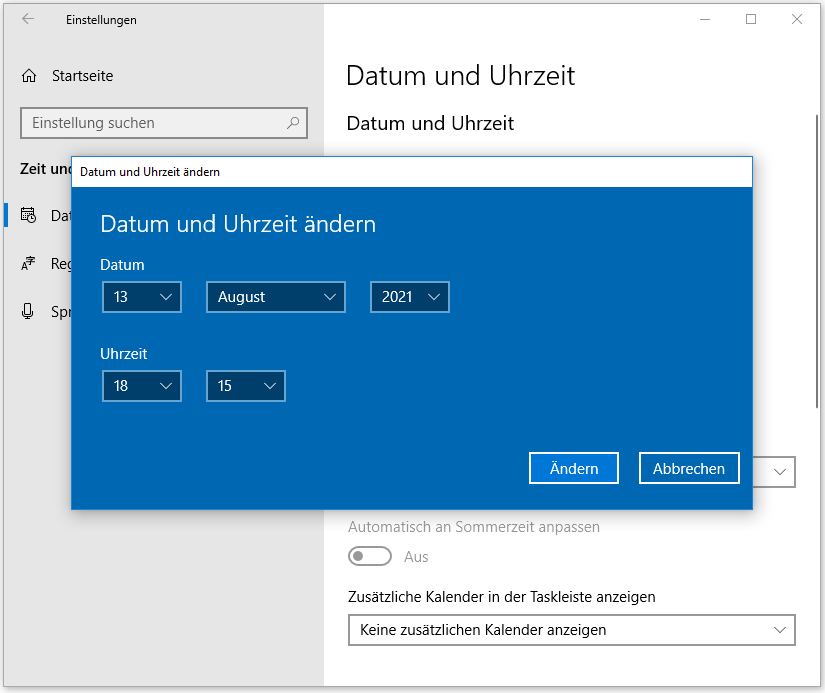
Schritt 4: Überprüfen Sie auch, ob die Zeitzone korrekt konfiguriert ist.
Versuchen Sie dann, sich mit dem Domänen-Server zu verbinden, und prüfen Sie, ob die Meldung „Die Sicherheitsdatenbank auf dem Server verfügt über kein Computerkonto“ verschwindet. Wenn nicht, versuchen Sie eine andere Methode.
Starten Sie die Netzwerkverbindung neu
Manchmal tritt der Fehler in der Sicherheitsdatenbank auf, weil die Verbindung des Computers mit dem Domänenserver nicht korrekt ist. Sie können die Verbindung neu starten, um das Problem zu beheben, wenn sie in den Fehlerzustand übergeht.
Schritt 1: Klicken Sie in Windows 10 mit der rechten Maustaste auf Diesen PC und wählen Sie Eigenschaften.
Schritt 2: Klicken Sie im Fenster Computername auf Einstellungen ändern.
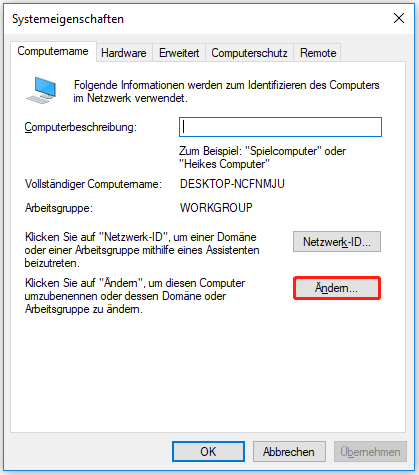
Schritt 3: Klicken Sie auf Ändern, wählen Sie dann Arbeitsgruppe, geben Sie WORKGROUP ein und klicken Sie auf OK.
Schritt 4: Starten Sie Ihren Computer neu, wechseln Sie zurück zur Domäne und versuchen Sie sich anzumelden, um zu sehen, ob das Problem behoben ist.
Überprüfen Sie die DNS- und Firewall-Einstellungen
Wenn die oben genannten Möglichkeiten nicht zur Behebung des Fehlers führen, können Sie die DNS- und Firewall-Einstellungen überprüfen, indem Sie die folgenden Schritte ausführen:
Schritt 1: Rufen Sie die Eingabeaufforderung als Administrator auf.
Schritt 2: Geben Sie die Befehle nacheinander ein und drücken Sie anschließend auf Eingabe:
netsh advfirewall firewall set rule group=“network discovery“ new enable=yes
ipconfig/flushdns
ipconfig /registerdns
Schritt 3: Versuchen Sie, sich mit Ihrem Domänenkonto anzumelden, und prüfen Sie, ob die Meldung „Die Sicherheitsdatenbank auf dem Server verfügt über kein Computerkonto“ behoben ist.
PowerShell verwenden
Eine andere Möglichkeit, den Fehler in der Vertrauensbeziehung der Sicherheitsdatenbank zu beheben, ist die Verwendung der <f=“https://www.minitool.com/lib/windows-powershell.html“>PowerShell. Dieser Weg funktioniert nicht bei allen Anwendern, aber meistens funktioniert er in Windows 10, also könnten Sie es versuchen.
Schritt 1: Klicken Sie mit der rechten Maustaste auf die Schaltfläche Start und wählen Sie Windows PowerShell (Admin).
Schritt 2: Geben Sie die folgenden Befehle ein und drücken Sie nach jedem Befehl auf Eingabe:
$cred = Get-Credential (Tippen Sie Ihren Domänen-Zugang)
reset-ComputerMachinePassword -Credential $cred –server
(Ihren Anzeigenserver eingeben)
Schlussworte
Dieser Artikel zeigt Ihnen, wie Sie die Fehlermeldung „Die Sicherheitsdatenbank auf dem Server verfügt nicht über ein Computerkonto für diese Arbeitsstation Vertrauensbeziehung“ in Windows 10 beheben können. Wenn Sie von diesem Fehler geplagt werden, folgen Sie jetzt den obigen Schritten.